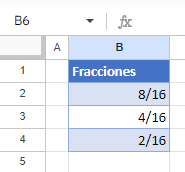Mostrar Fracciones Sin Reducir en Excel y Google Sheets
Este tutorial muestra cómo mostrar una fracción sin reducirla en Excel y Google Sheets.
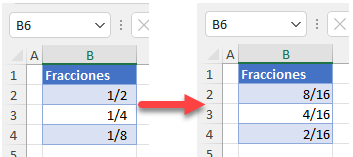
Mostrar Como Fracciones con Denominador Común
Cuando formateas una celda como fracción, Excel la reduce automáticamente al menor denominador posible. Por ejemplo, escribe 0 8/16 en la celda B2.
Para fracciones entre 0 y 1, empieza escribiendo un 0 para que se reconozca como fracción. De lo contrario, Excel la reconocerá como una fecha.
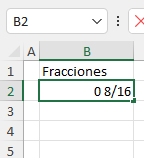
En cuanto pulse ENTRAR en el teclado, el valor de la celda B2 se convierte en 1/2. Esto ocurre porque las fracciones se almacenan como decimales y se muestran con el menor denominador posible. En este caso, el valor detrás de la fracción es 0,5.
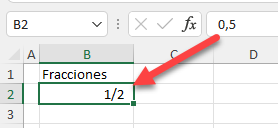
Digamos que quieres introducir los valores 8/16, 4/16 y 2/16 en la Columna B. Excel formatea automáticamente esas fracciones como 1/2, 1/4 y 1/8.
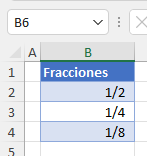
Para mostrar los números como fracciones con denominador común, en lugar de fracciones reducidas, siga estos pasos:
- Selecciona (1) celdas con fracciones y en la cinta de opciones, (2) ve a la pestaña Inicio, y (3) haz clic en el botón formatear celdas en el grupo Número.
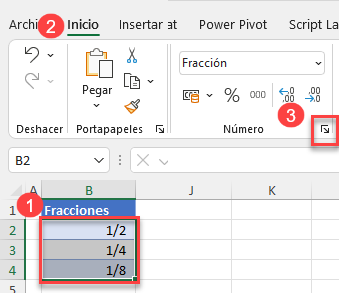
- En la ventana Formato de celdas, (1) selecciona la categoría Personalizado, (2) introduce # ??/16 en el cuadro Tipo y (3) haz clic en Aceptar.
Ten en cuenta que éste es el formato para un denominador de dos dígitos(16). Si desea un denominador de tres dígitos (como 100), introduzca #?? /100, es decir, un signo de interrogación por dígito.
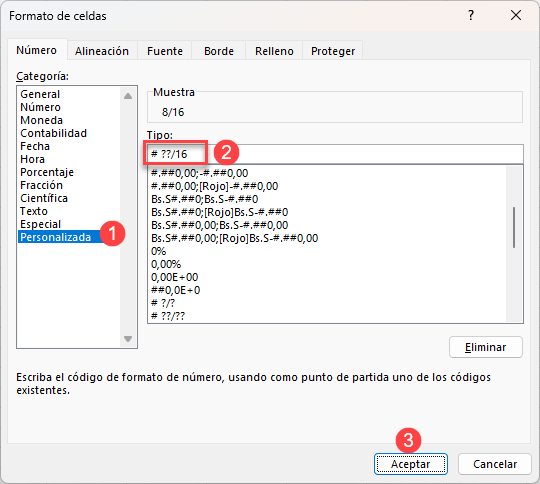
Como resultado, todas las fracciones utilizan 16 como denominador.
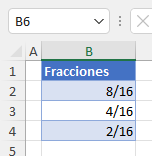
Mostrar Fracciones Sin Reducir en Google Sheets
Para mostrar fracciones sin reducir en Hojas de cálculo de Google, primero tienes que introducir todos los números como decimales y, a continuación, formatearlos como fracciones. Digamos que tienes los siguientes números decimales y quieres mostrarlos como fracciones con denominador 16.
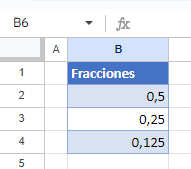
- Seleccione el rango de números decimales (A2:A4) y en el Menú, vaya a Formato > Número > Formato de número personalizado.
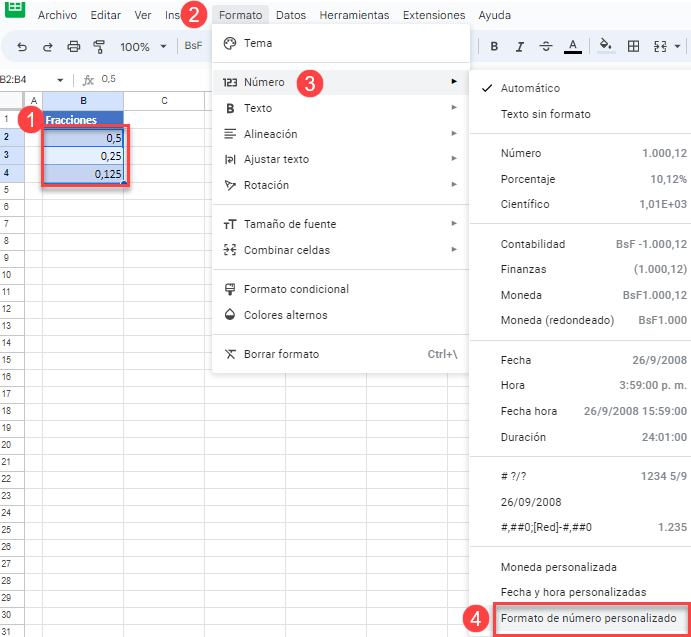
- En el cuadro de formato, introduzca # ??/16 y haga clic en Aplicar.
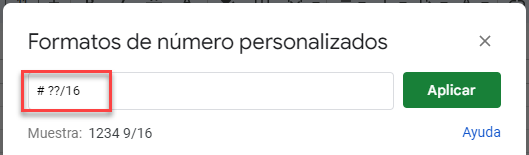
Como resultado, todos los números se formatean como fracciones sin reducir.